El filtro SmartScreen es conocido por muchos usuarios de Windows, esto se debe a qué el mismo se encarga de impedir la instalación de algunas aplicaciones, o el uso de alguna aplicación o programa.
Pero ¿A qué se debe esto? la respuesta es sumamente fácil de responder, esto se debe a qué el filtro SmartScreen se encuentra diseñado para detectar webs de Phishing o archivos que se encuentran infectados con algún tipo de malware.
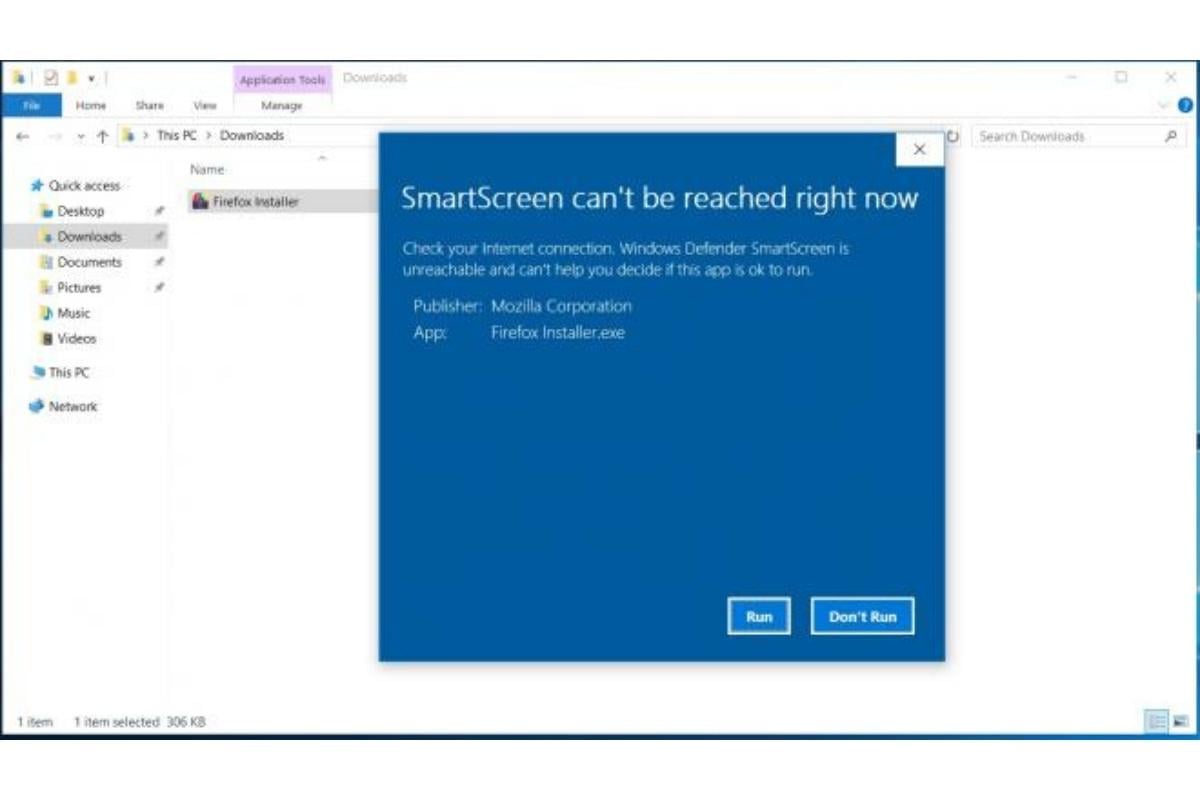
Además de esto, también es clave fundamental para tomar decisiones informadas sobre las descargas que ocurren en nuestro ordenador.
Ten en cuenta, que si el archivo o aplicación que deseas descargar tiene como origen algún sitio web que el filtro SmartScreen considere peligroso.
El trabajo de este dará inicio, entonces a partir de ese momento vas a notar que Windows 10 de forma automática, nos mostrará un mensaje en el escritorio donde nos especifica que Windows desea proteger nuestro equipo.
Y para poder lograr dicho objetivo, ha tenido que impedir el inicio de algún aplicación desconocida, todo este proceso se lleva a cabo con el objetivo principal de proteger y salvaguardar nuestra PC.
Si deseas ejecutar aplicaciones o programas sin que el filtro SmartScreen pueda impedir su uso, en este post te mostraremos los pasos que debes seguir para así poder conseguirlo.
Desactivar filtro SmartScreen en Windows para ejecutar aplicaciones
Si deseas saber mucho más a fondo acerca de los pasos que debes seguir para desactivar el filtro SmartScreen, te aconsejamos seguir los siguientes pasos:
La primera opción que tienes a tu favor la podrás encontrar desde lo que vendría siendo el mensaje que nos muestra Windows 10; en el momento exacto que intentamos ejecutar dicha aplicación dudosa.
Aunque eso sí, nos aparecerá el botón de «No ejecutar», si indagamos bien podremos observar que al final de este mensaje existe un enlace de «más información».
Al hacer clic sobre el mismo, en el mensaje que ofrece el filtro SmartScreen, podremos ejecutar de todos modos, esto quiere decir que el programa o archivo abrirá de igual manera pero bajo nuestra responsabilidad.
Desactiva el filtro SmartScreen por completo
Pero además de esta opción, también tienes a tu favor la forma de poder desactivar de forma definitiva el filtro SmartScreen de forma definitiva.
Para esto, será necesario que debamos acceder a lo que sería el nuevo centro de seguridad del mismo Windows Defender, mismo que llegó debido a la última actualización de Windows 10 Creators Update.
Una vez que nos encontremos dentro del mismo, solo debemos seleccionar la opción de «Control de aplicaciones y navegador», luego a continuación solo debemos buscar el apartado de «filtro SmartScreen«.
Ya solo solo debemos desactivar está característica, de esta forma la misma ya no podrá comprobar aplicaciones o archivos que sean desconocidos.
Ten en cuenta que al llevar a cabo dichos pasos, tu ordenador se verá seriamente expuesto a cualquier malware u otro ataque que lo pueda comprometer.
¿Qué te ha parecido el significado del filtro SmartScreen? Lo recomendable sería que descargues sólo archivos y aplicaciones que sean totalmente seguras, recuerda que tú seguridad privada se verá comprometida al desactivarla.








































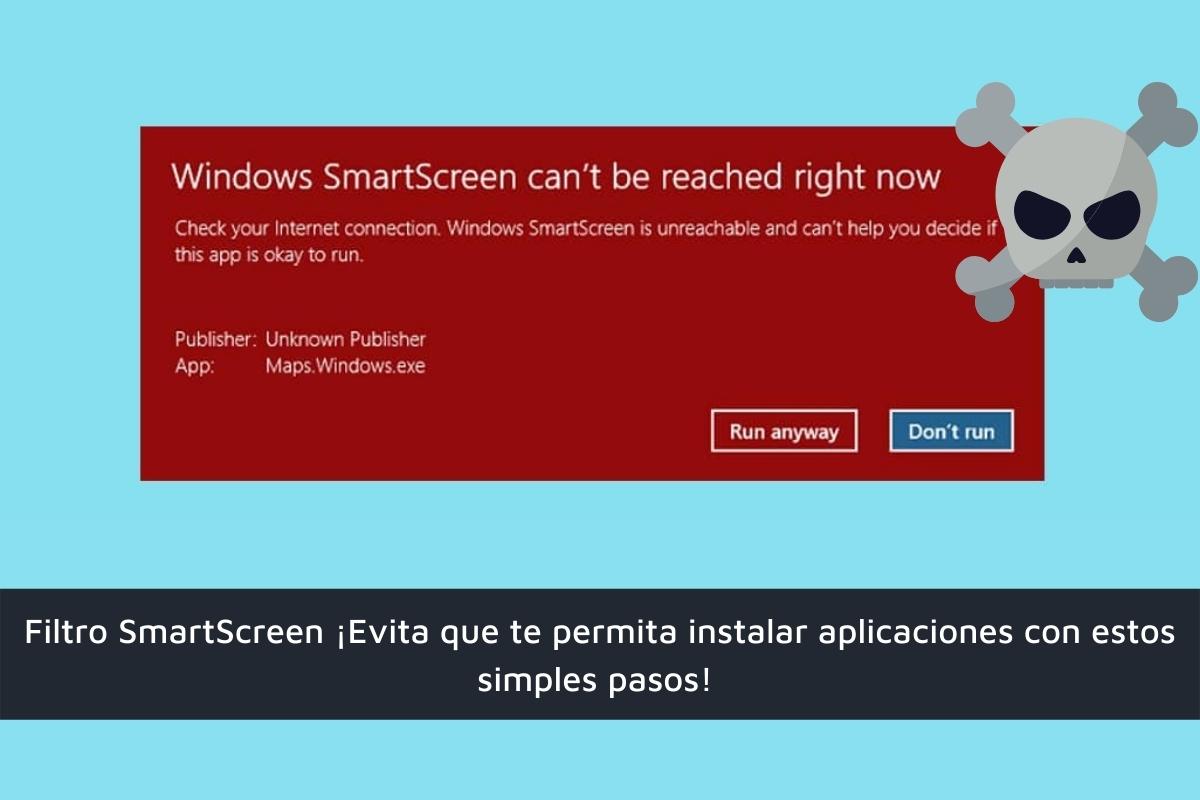
Comentarios!